PS4でフレンドをゲームに招待したり、ゲームフレンドから招待を受けたりしようとする場合、エラーコードNP-44125-6に遭遇したPS4ユーザーが少ないでしょう。それでは、エラーコードNP-44125-6の修正方法は?ご心配なく、MiniToolのこの記事では、この問題を簡単に解決するには、いくつかの方法を紹介しています。
PlayStation 4(PS4)は、ソニー・インタラクティブエンタテインメントが開発したPlayStation 3の次世代機で、第18世代の家庭用ゲーム機です。PS4はゲーム愛好家の間で非常に人気がありますが、一部のユーザーから「PS4エラーコードNP-44125-6」が発生することが報告されています。
PS4でレインボーシックスシージをフレンドとやろうとして招待に入ろうとしたらNP-44125-6というエラーコードが出るのですがこれはどういう意味ですか?https://detail.chiebukuro.yahoo.co.jp/qa/question_detail/q12242940012
PS4エラーコード NP-44125-6とは?このエラーコードは、「The target game intent type is not allowed. Please make sure that you have placed the param.json properly and also make sure its content.(対象のゲームインテントタイプは許可されていません。param.jsonが正しく配置されていることを確認し、その内容も確認してください。)」という英語のエラー説明とともに表示されます。
PS4エラーコードNP-44125-6に遭遇したユーザーの報告によると、このエラーコードは、ゲームをプレイするためにフレンドを招待しようとしたとき、またはフレンドから招待してもらったときに発生したそうです。しかし、このPS4フレンド招待エラーの具体的な原因が何であれ、この記事に記載された方法を試すことで、問題を簡単に解決することができます。では、PS4エラーコードNP-44125-6を修正する方法は?詳細については、読み続けてください。
修正方法1:PS4を再起動する
エラーコードNP-44125-6、PS4黒い死の画面など、PS4本体の一般的なエラーが発生する場合、PS4を再起動することで問題を解決することがあります。PS4を再起動する方法については、以下の手順をご参照ください。
- 「電源」ボタンを3秒間長押しして、PS4の電源を完全に切ります。
- 電源ケーブルを抜き、1分以上待ちます。
- 電源ケーブルを再接続し、PS4本体を再起動します。
この方法では問題を解決しない場合もありますが、PS4の再起動は簡単なので試してみる価値はあります。再起動が完了したら、PS4本体でフレンドを招待してゲームをプレイしてみて、エラーコードNP-44125-6が消えるかを確認してください。
修正方法2:PS4のネットワーク状況を確認する
また、PS4のネットワーク状況に異常があると、フレンド招待時にPS4エラーコードNP-44125-6が表示される場合があります。そのため、PS4のネットワークステータスページでインターネット接続状態を確認する必要があります。
PSNの一部の機能が正常に動作しない場合、Sonyが問題を解決するまで待つ必要があります。また、PS4ネットワークステータスページで「すべてのサービスは正常に稼働しています。」と表示されれば、ネットワークに異常がないことを確認できます。
ネットワークに問題がある場合、ルーターの電源を20~30秒間切ってから、再起動することで、PS4エラーコードNP-44125-6の原因となる不具合を修正することができます。
修正方法3:DNS設定を変更する
PS4エラーコードNP-44125-6を修正するには、DNS設定を変更することで、IPアドレスに関する多くの制限を解除し、PlayStationサービスにアクセスできるようになります。では、どうするのでしょうか?次に、完全ガイドを紹介します。(GoogleパブリックDNSを使用することを推奨します)。
ステップ1:PS4本体のホーム画面から「設定」メニューに入り、「ネットワーク」を選択し、「インターネット接続を設定する」を選択します。
ステップ2:その後、ネットワークへの接続方法を聞かれます。
「Wi-Fiを使う」を選択した場合:
- 「カスタム]をクリックし、使っているWi-Fiネットワークを選択し、Wi-Fiパスワードを入力してネットワークに接続します。
- IPアドレス設定で「自動」を、DNS設定で「手動」を選択します。
- 次に、「DHCPホスト名」で「指定しない」オプションを選択します。
「Lanケーブルを使う」を選択した場合:
- 「カスタム」を選択して、IPアドレスの設定を「自動」に変更し、「DHCPホスト名」で「指定しない」を選択します。
- DNS設定で「手動」に変更します。次に、「プライマリーDNS」を「8.8.8」、「セカンダリーDNS」を「8.8.4.4」または「8.8.8.8」に設定します。
- 「次へ」をクリックして、MTU設定ページに移動します。そして、「MTU設定」で「自動」を選択し、「プロキシサーバー」で「使わない」を選択します。
- そして、「インターネット接続を診断する」をクリックします。
その後、フレンドをもう一度招待してゲームをプレイし、PS4エラーコードNP-44125-6が修正されたかどうかを確認してください。
修正方法4:WI-FI周波数帯を変更する
複数のユーザーが同時に同じ回線を使用する場合、PS4エラーコードNP-44125-6が発生することがあります。この場合、Wi-Fi周波数帯を自動から5GHzに変更すると、エラーが解消される可能性がありますのでお試しください。手順は以下のとおりです。
ステップ1:PS4と同じWI-FIに接続するコンピューターの画面左下の「スタート」ボタンを右クリックし、「デバイスマネージャー」を選択します。
ステップ2:「ネットワークアダプター」のディレクトリーを展開します。次に、使用中のWI-FIを右クリックし、「プロパティ」を選択します。
ステップ3:「詳細」タブに移動します。「プロパティ」で、「Preferred Band」もしくは「優先バンド」を選択をクリックします。
ステップ4:その後、値セクションで「5GHzバンド」オプションを選択し、「OK」をクリックして確認します。
上記の手順が完了したら、PS4エラーコードNP-44125-6がまだ発生しているかどうかを確認してください。
修正方法5:PS4データベースの再構築
PS4エラーコードNP-44125-6を経験したユーザーの中には、PS4データベースの再構築により、このPS4フレンズ招待エラーを解決したとの報告もあります。さらに、そうすることで、PS4本体のパフォーマンスが大幅に向上し、フリーズやラグも軽減されます。以下は、その詳細な手順を紹介します。
ステップ1:PS4の電源が完全に切れるまで、「電源」ボタンを7秒以上長押しします。
ステップ2:「電源」ボタンを7秒間ほど長押しします。2回目のビープ音が鳴ったら、指を離して、セーフモードに入ります。
ステップ3:USBケーブルを使ってPS4コントローラーを本体に接続し、コントローラーの「PS」ボタンを押して、PS4セーフモードに入ります。
PS4セーフモードは、最も基本的な機能のみを搭載したPS4本体を起動するために使用するトラブルシューティングツールです。セーフモードでは、データや表示の問題などを修正することができます。
ステップ4:セーフモードでは、下記の8つのオプションがあります。ここで、5つ目のオプションを選択する必要があります。
- PS4を再起動する
- 解像度を変更する
- システムソフトウェアをアップデートする
- 設定を初期値に戻す
- データベースを再構築する
- PS4を初期化する
- PS4を初期化する(システムソフトウェアを再インストールする)
- HDCPモードを設定する
セーフモードで「データベースを再構築する」オプションを選択した後、プロセスが完了するまでしばらくお待ちください。このプロセスが完了したら、フレンドを招待してゲームをプレイし、エラーコードが解消するかどうかを確認します。
修正方法6:ファームウェアをアップデートする
PS4エラーコードNP-44125-6が発生している場合、このエラーを解決する効果的な方法は、ファームウェアのアップデートです。この場合、設定からPS4本体をアップデートするといいです。方法は次のとおりです。
ステップ1:PS4がネットワークに正常に接続されていることを確認します。
ステップ2:PS4のホーム画面で「設定」を選択し、「システムソフトウェアアップデート」>「アップデート」を選択します。
ステップ3:利用可能なアップデートがある場合は、「次へ」を選択し、ダウンロードが完了するまでしばらくお待ちください。
ダウンロードが完了すると、使用許諾契約書が表示されます。次に、使用許諾契約書を読み、疑問がなければ「同意する」を選択します。続いて、フレンドを招待してゲームをプレイし、エラーコードNP-44125-6が解決することを確認します。
修正方法7:ゲームを外付けドライブに移⾏・転送する
上記のすべての方法を試してもPS4エラーコードNP-44125-6を修正できない場合、外付けドライブにゲームを転送してください。しかし、その前に、外付けハードディスクをPS4本体が認識できるFAT32形式にフォーマットする必要があります。このファイルシステムはNTFSより互換性が高いです。
外付けハードディスクをFAT32にフォーマットする方法はなんですか?通常、Windows 10で外付けハードディスクをフォーマットするには、ディスクの管理、ファイルエクスプローラー、コマンドプロンプトなどのWindows組み込みツールを使用すればいいです。しかし、これらのツールは、32GB以下の外付けハードドライブをFAT32にフォーマットすることしかできません。そのため、外付けハードドライブが32GB以上の場合は、サードパーティ製のフォーマットツール-MiniTool Partition Wizardをお勧めします。
MiniTool Partition Wizardは安全かつ信頼性の高いアプリケーションであり、パーティションをフォーマットできるだけでなく、ディスクのコピー/抹消、OSをSSDへの移行、ディスクサーフェステストの実行、ファイルシステムのチェック、データを失うことなくディスクをMBR/GPTディスクに変換するなど機能も提供しています。
では、MiniTool Partition Wizardで外付けハードディスクをFAT32にフォーマットする方法は?以下の手順に従ってください。
外付けハードディスク内にファイルやフォルダーがある場合は、データの消失を防止するため、バックアップを作成する必要があります。また、フォーマット後にデータ損失が発生した場合、MiniTool Partition Wizardを使用してフォーマットされた外付けハードドライブからデータを復元することもできます。
ステップ1:以下のボタンをクリックしてMiniTool Partition Wizardソフトウェアを取得し、画面上の指示に従ってご使用中のコンピューターにインストールします。
MiniTool Partition Wizard Freeクリックしてダウンロード100%クリーン&セーフ
ステップ2:外付けハードドライブがコンピューターに接続されていることを確認します。その後、MiniTool Partition Wizardを起動し、メインインターフェイスに入ります。
ステップ3:外付けハードディスクを探してクリックし、操作パネルから「パーティションフォーマット」を選択します。
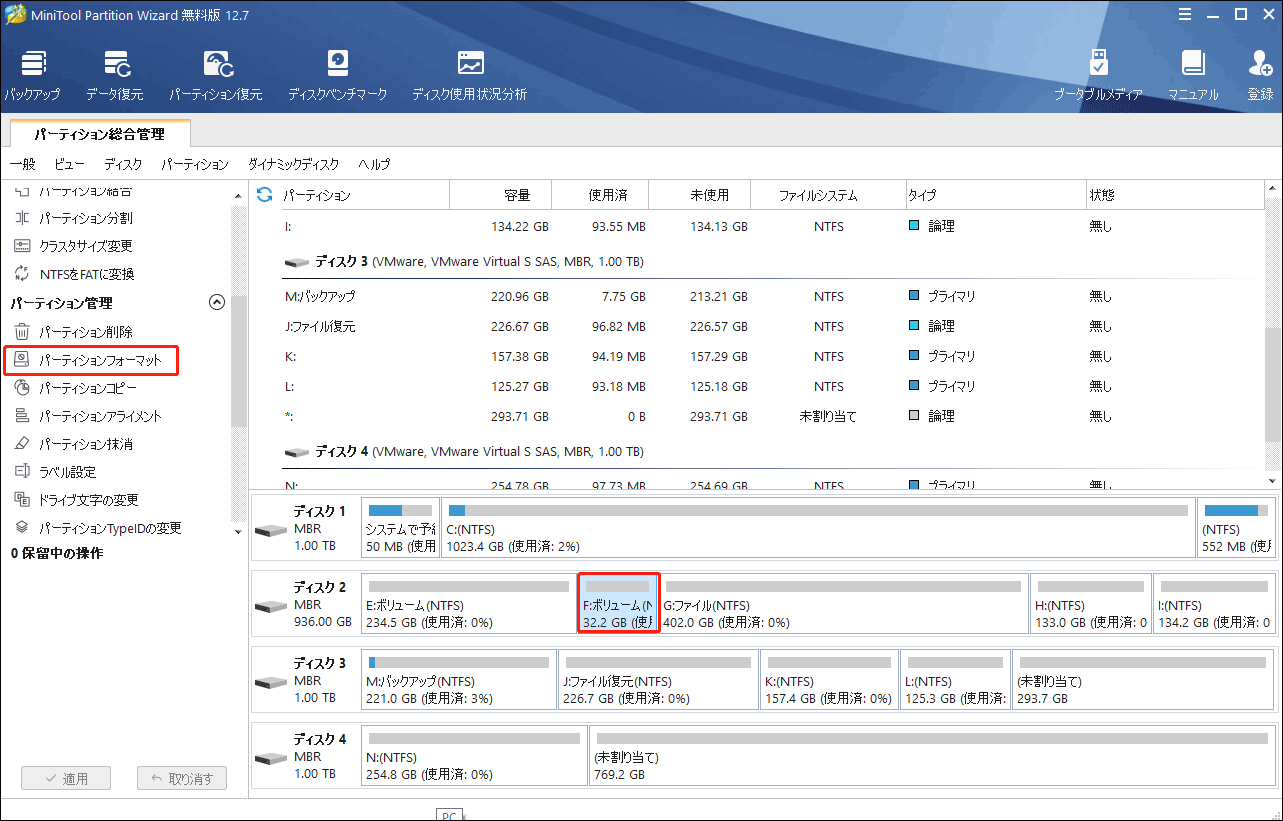
ステップ4:続いて、新しいウィンドウが表示されます。ここで「ファイルシステム」を「FAT32」に変更できます。次に、「OK」をクリックして、メインインタフェースに戻ります。
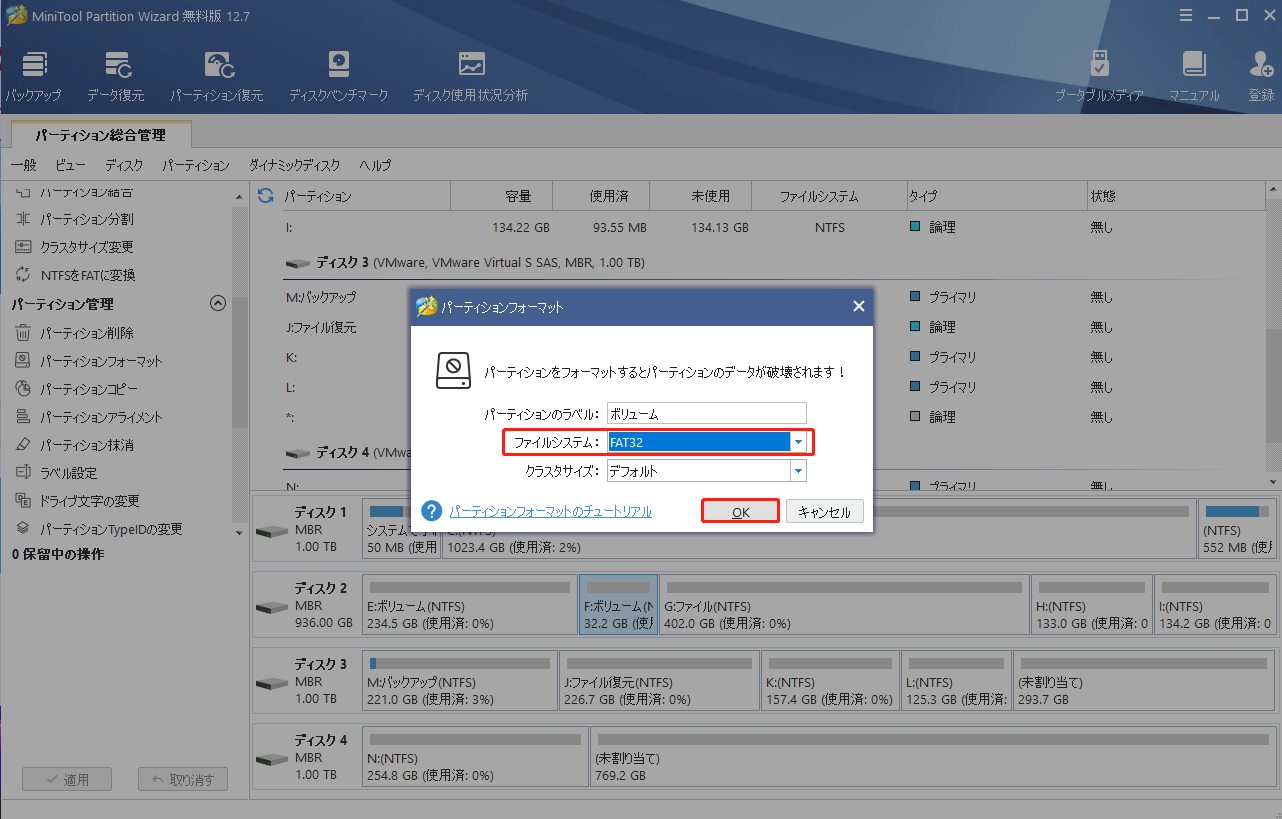
ステップ5:「適用」をクリックして、外付けハードドライブのフォーマットプロセスを完了します。
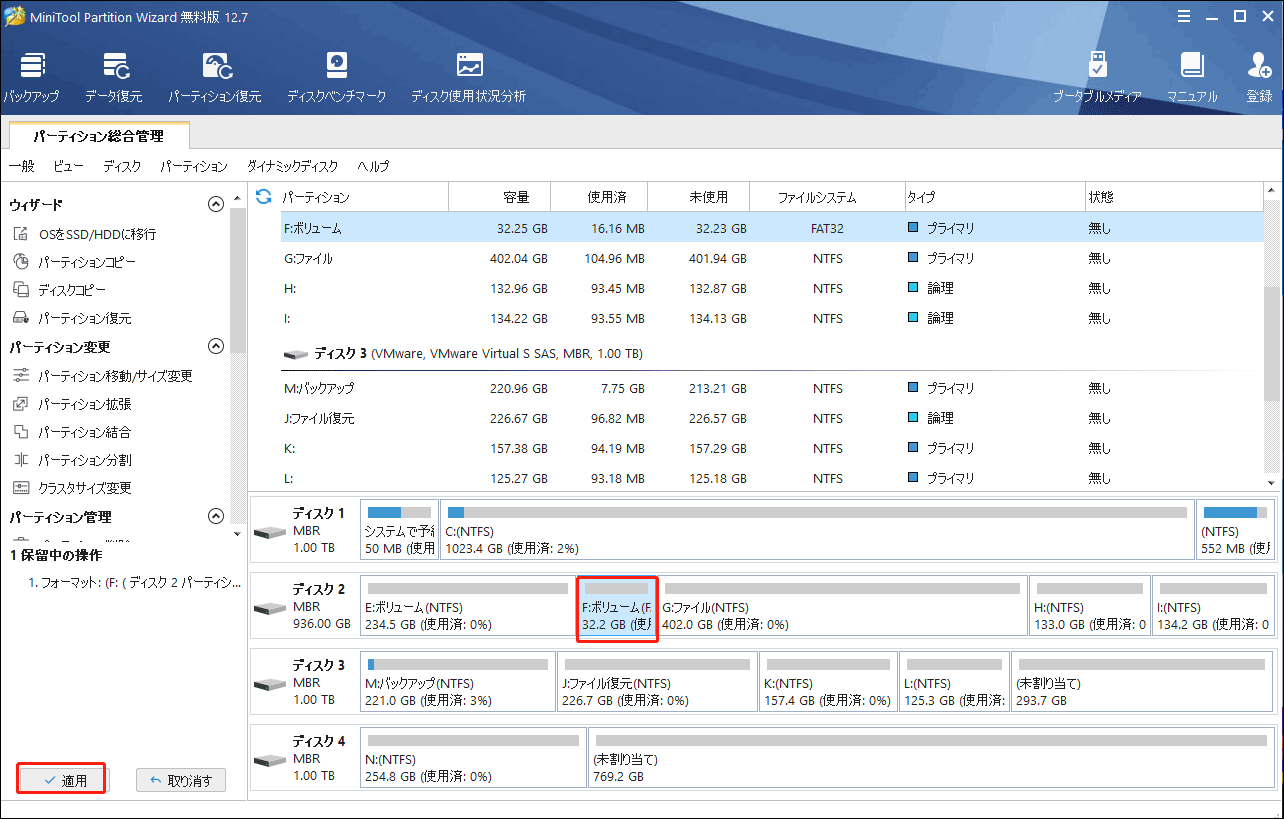
PS4エラーコードNP-44125-6を修正する方法は?この記事では、このフレンド招待エラーを解決するための7つの対処法をご紹介しています。ぜひ、一つずつ試してみてください。Twitterでシェア
外付けハードディスクをFAT32にフォーマットできたら、フォーマットした外付けハードディスクとPS4本体を接続し、ゲームを移行する必要があります。続いて、詳しい手順を説明します。
ステップ1:ホーム画面から「設定」に進みます。 次に、「ストレージ」オプションまでスクロールし、「本体ストレージ」(ここではPS4本体の内蔵ハードディスク)をクリックします。
ステップ2:「本体ストレージ」の画面で「アプリケーション」を選択すると、PS4にインストールされているゲームのリストが表示されます。
ステップ3:PS4で「オプション」をクリックすると、外部ストレージに移動する選択肢が表示されます。
ステップ4:次に、転送したいゲームを選択して、「移行」をクリックして、ゲームを転送します。
その後、ゲームフレンドを招待して、PS4エラーコード「NP-44125-6」がまだ表示されるかどうか確認してください。
結語
この記事では、PS4エラーコードNP-44125-6の修正方法を説明します。PS4でフレンドを招待できないなどに関する問題が発生している場合、これらの方法で問題を解決できることを望みます。
エラーコードNP-44125-6の修正方法についてご質問がある場合は、コメント欄にご記入ください。また、MiniTool Partition Wizard ソフトウェアの使用中に何かお困りのことがありましたら、mailto:[email protected]までご連絡ください。
